
Leggere la posta in testo normale può essere una fortunasollievo dalla formattazione complicata, per non parlare del fatto di essere più veloce da aprire e più sicuro rispetto alle e-mail pesanti in HTML. Ecco come utilizzare il testo normale come predefinito in Outlook.
Prima di capire come farlo, ne vale la penanotare che il testo in chiaro presenta vantaggi e svantaggi, sia per il mittente che per il destinatario. Lo svantaggio principale del testo normale è che non ha formattazione e nessuna funzionalità in linea come immagini o collegamenti. Praticamente tutta la posta che leggi apparirà almeno un po 'diversa se la leggi in testo normale, e alcuni messaggi saranno quasi illeggibili se sono stati pesantemente formattati.
Tuttavia, ci sono anche dei vantaggi. Il testo normale è più sicuro perché nulla è nascosto. Non possono esserci immagini di monitoraggio incorporate e URL di phishing nascosti (perché se l'URL è visibile in testo normale, sarai in grado di vedere l'intero URL, piuttosto che il testo che il mittente voleva che vedessi). Per questo motivo, le email di testo semplice che invii hanno meno probabilità di essere viste come pericolose o dannose dagli scanner automatici perché il testo normale semplicemente non può essere pericoloso come l'HTML. (Questo non significa qualcuno non si può inviarti un link dannoso in testo normale, ma è molto più difficile indurti a fare clic su di esso.)
Con questo in mente, ecco come leggere tutti i messaggi in testo normale, inviare tutti i messaggi in testo normale e inviare solo un singolo messaggio in testo normale.
Leggere la posta in testo normale
Se desideri leggere tutta la posta in testo normale, vai su File> Opzioni> Centro protezione> Impostazioni Centro protezione.

Scegli l'opzione Protezione posta elettronica e attiva l'opzione "Leggi tutta la posta standard in testo normale".

Fare clic su "OK" per uscire dalle impostazioni del Centro protezione e di nuovo su "OK" per uscire dalla finestra Opzioni. Outlook ora visualizzerà ogni e-mail che apri in testo normale.
Invio di tutta la posta in testo normale
Puoi forzare tutta la posta che scrivi in testo normale aprendo File> Opzioni> Posta, aprendo il menu a discesa "Scrivi messaggi in questo formato" e scegliendo "Testo normale".
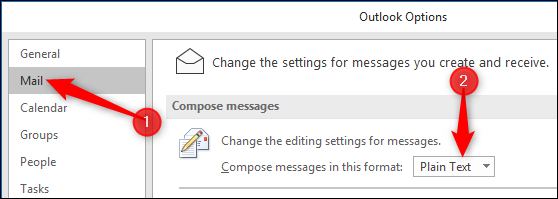
Fare clic su "OK" per uscire da Opzioni e il formato predefinito per l'invio di nuovi messaggi sarà ora il testo normale.
Invio di una posta specifica in testo normale
Se vuoi lasciare il formato HTML standard come predefinito, ma vuoi scrivere una singola mail in testo normale, puoi farlo anche tu. Dopo aver iniziato un nuovo messaggio, fare clic su Formato testo> Testo normale.

Se la tua firma contiene codice HTML, come un collegamento o una formattazione, Outlook visualizza un avviso per informarti che lo perderai quando passi al testo normale.

Fare clic su "Continua" per modificare il messaggio in chiarotesto. Una volta fatto, puoi cambiarlo di nuovo in HTML, ma dovrai ricreare la tua firma; è più facile eliminare la posta e crearne una nuova.
RELAZIONATO: Come creare, modificare e applicare le firme in Microsoft Outlook
In una nota a margine, se hai modificato le impostazioniper inviare sempre come testo normale, puoi modificare questa impostazione per i singoli messaggi allo stesso modo. Apri un nuovo messaggio e fai clic su Formato testo> HTML per inviare solo quel messaggio utilizzando HTML.








